WordPress PDF Dosyalarını Korumanın 7 Yolu
Yayınlanan: 2018-07-30Günümüzde PDF, birçok önemli belge için standart bir dosya biçimi haline geldi. Pek çok kişi, Docx ve Odt gibi diğer belge dosya biçimlerine kıyasla daha tutarlı bir düzen sağlarken, bilgilerini ve hikayelerini farklı platformlar, sistemler ve cihazlarda oluşturmak ve başkalarıyla paylaşmak için PDF dosyalarını kullandı . Dünyadaki en popüler CMS olan WordPress, PDF dosyalarınızı da yüklemenize ve paylaşmanıza olanak tanır. Mesele şu ki, PDF dosyalarınızın yayınlandıktan sonra güvende olacağını garanti edemez.
Neden PDF Dosyalarını Korumanız Gerekiyor?
WordPress PDF dosyalarınızı korumak istemenizin birçok nedeni vardır. Bunun en önemli nedenlerinden biri ticari amaçlıdır. Örneğin, e-kitap satan bir çevrimiçi işletme işletiyorsanız, üye olmayanların e-kitap dosyalarınızı ücretsiz olarak indirmesini ve paylaşmasını durdurmak istediğiniz kesindir. Çoğu durumda, orijinal içeriğinizi, dijital varlıklarınızı, fikirlerinizi, icatlarınızı, fikri çalışmalarınızı ve benzerlerini de korumak istersiniz. İnsanların becerilerinizden ve üretilmesi zor ürünlerinizden faydalanmasını kesinlikle istemezsiniz. Son olarak, kamuya açıklanmasını istemediğiniz bazı kişisel ve özel belgeler vardır.
İhtiyaçlarınıza ve koşullarınıza bağlı olarak, istenmeyen kullanıcıları korumanın ve PDF dosyalarınıza erişmesini engellemenin birçok farklı yolu vardır. İşte WordPress PDF dosyalarını korumanın 7 yolu. Hadi dalalım.
PDF Dosyalarını Dolaylı Olarak Koruyun
Belgelerinizi başkalarıyla paylaşmanın en yaygın yollarından biri, dosya URL'lerini doğrudan içeriğinize yerleştirmektir.
PDF dosyalarınızı bir WordPress gönderisine veya sayfasına yükledikten ve ekledikten sonra, içeriğin içindeki bu dosyaları dolaylı olarak korumak için erişimini kısıtlayabilirsiniz. Bunu yapabileceğiniz 3 farklı yola bir göz atalım.
#1 Şifre Korumalı WordPress Sayfası
Bu, hepsinin en kolay yolu. Bir WordPress varsayılan özelliğini kullanarak yazı/sayfa içeriğinizi yetkisiz doğrudan erişime karşı korumak için bir parola belirleyebilirsiniz. Ekstra eklentiler yüklemenize bile gerek yok.
WordPress yazınızı/sayfanızı nasıl parola ile korursunuz:
- Her zamanki gibi yönetici panelinizin altında yeni bir WordPress sayfası oluşturun veya yayınlayın
- Görünürlüğü sağdaki menüden Herkese Açık'tan Parola korumalı'ya düzenleyin
- Şifrenizi girin ve sayfayı/yazıyı güncelleyin
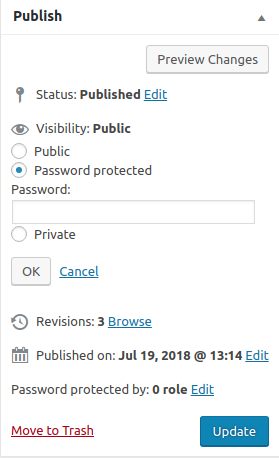
Dezavantajı, gönderi/sayfa başına yalnızca bir şifre ayarlayabilmenizdir. Yani birisi şifreyi ifşa ederse, diğerleri içeriğinize ve PDF dosyalarınıza erişebilecek. Geçici bir çözüm, bu Parola Korumalı WordPress Sayfası eklentisini kullanarak gönderi/sayfa başına birden çok parola ayarlamaktır .
#2 Otomatik Olarak Süresi Doldur ve Gönderi/Sayfa URL'sini Değiştir
WordPress içeriğiniz için daha fazla güvenlik sağlayan başka bir basit yöntem, Protect WordPress Pages & Posts eklentisini kullanmaktır. Bu eklenti temel olarak sayfanızın/gönderinizin orijinal URL'lerini herkese açık ve arama motorlarına karşı engeller. Karşılığında, gönderiye/sayfaya erişmeniz veya başkalarıyla paylaşmanız için yeni bir "özel" URL oluşturmanıza olanak tanır. Dilediğiniz kadar özel URL oluşturabilir ve bu bağlantıların tıklama ve tarihlerle süresi dolabilir.
Daha da iyisi, bunu Private Magic Links uzantısıyla kullanıyorsanız, bu özel sayfaları/yayınları doğrudan içeriğinize yerleştirebilir ve sihri sizin için yapmasına izin verebilirsiniz. WordPress sayfanızın/gönderinizin URL'sinin süresi, örneğin her 1 dakikada bir, önceden belirlenmiş bir sürede sona erecektir. Süresi dolduğunda, otomatik olarak yeni bir özel URL oluşturulur ve bu böyle devam eder.
Yetkisiz kullanıcılar, URL'lerinin süresi dolacağı ve çok kısa bir süre içinde değişmeye devam edeceği için korumalı sayfalara erişirken yalnızca bir 404 hata sayfası görecektir. İnsanların WordPress sayfalarınızı paylaşmasını ve başkalarıyla içerik yayınlamasını engellemenin basit ama oldukça etkili bir yolu. Eklenti, özellikle "bize ulaşın" ve "teşekkür ederim" sayfası gibi halka açık sayfaları kötüye kullanımdan korumak istediğinizde kullanışlıdır.
WordPress Sayfalarını ve Gönderilerini Koru kullanarak gönderi/sayfa URL'si nasıl engellenir:
- WordPress yönetici paneli altında WordPress Sayfalarını ve Gönderilerini Koru eklentisini edinin ve yükleyin
- WordPress Sayfalarına/Gönderilerine Git
- "Sayfalarınızı Koruyun" sütununun altındaki "Bu sayfayı koruyun"u ve ardından "Yeni bağlantıyı otomatik oluştur"u tıklayın.
Bu kadar. Artık sayfa içeriğiniz hem arama motorlarına hem de halka karşı engellendi.
#3 Yalnızca Üyelere Özel İçerik Erişimini Kısıtlayın
Bu daha gelişmiş ve karmaşık bir yöntemdir ancak bir üyelik veya e-ticaret web siteniz varsa kullanışlıdır. Bu durumda, muhtemelen yalnızca ücretli üyelerinizin veya müşterilerinizin özel içeriğinize ve belgelerinize erişmesine izin verilen bir üyeye özel bölüm oluşturmak isteyeceksiniz.

Yapmanız gereken sadece bir üyelik eklentisi kurmak ve kullanmaktır. Ultimate Üye , basit mantığı ve kullanıcı arayüzü sayesinde mevcut tüm WordPress üyelik eklentileri arasında öne çıkıyor.
Ultimate Üye kullanan üyelere özel içerik erişimi nasıl kısıtlanır:
- WordPress yönetici paneli altında Ultimate Üye eklentisini kurun ve etkinleştirin
- Yeni bir WordPress sayfası/yazısı oluşturun
- Sayfanın altında “UM İçerik Kısıtlaması” bölümünü bulacaksınız.
Bu içeriğe kimlerin erişebileceğini seçmeniz yeterlidir.
PDF Dosyalarını Doğrudan Koruyun
WordPress sayfalarınız veya gönderileriniz korumalı olsa da, yukarıdaki 3 yöntemin tümü, yüklediğiniz PDF dosyalarınızı gerçekten korumaz. Başka bir deyişle, PDF dosyalarınızı bu korumalı sayfalara ve gönderilere eklediğinizde, bunlar yine de herkes tarafından erişilebilir durumdadır. Bu nedenle, insanlar bir şekilde dosya URL'lerini arama motorları veya paylaşım yoluyla bulabilirlerse, PDF dosyalarınızı indirip çalabilirler.
Bu senaryo genellikle "Üyeler" sayfasından PDF dosyalarına erişebilen ve indirebilen üyeleriniz bunları arkadaşlarıyla paylaştığında ortaya çıkar. Bu kişiler, özellikle içeriğiniz harika olduğunda bunları daha fazla kişiyle paylaşma olasılığı yüksektir. Sonuç olarak, giderek daha fazla insan, web sitenizin üyesi olmasalar bile özel PDF belgelerinize erişebilecek ve bunları indirebilecek.
Bu sorunu çözmek için, yalnızca içeriğinizi korumakla kalmayıp, aynı zamanda yetkisiz kullanıcıların hiçbir koşulda PDF dosyalarınıza erişememesi için doğrudan PDF dosyası URL erişimini engellemeniz ve kısıtlamanız gerekir. Aşağıdaki çözümlere bir göz atalım.

4. PDF Dosyalarını Parolalarla Koruyun
Belirli kullanıcıların PDF belgelerini indirmesine izin vermek, ancak yine de bunları herkesten gizli tutmak istediğinizde, PDF dosyalarınızı korumak için bir parola belirlemeniz yeterlidir. Simple Download Monitor eklentisi, tüm bu karmaşık süreci basitleştirir.
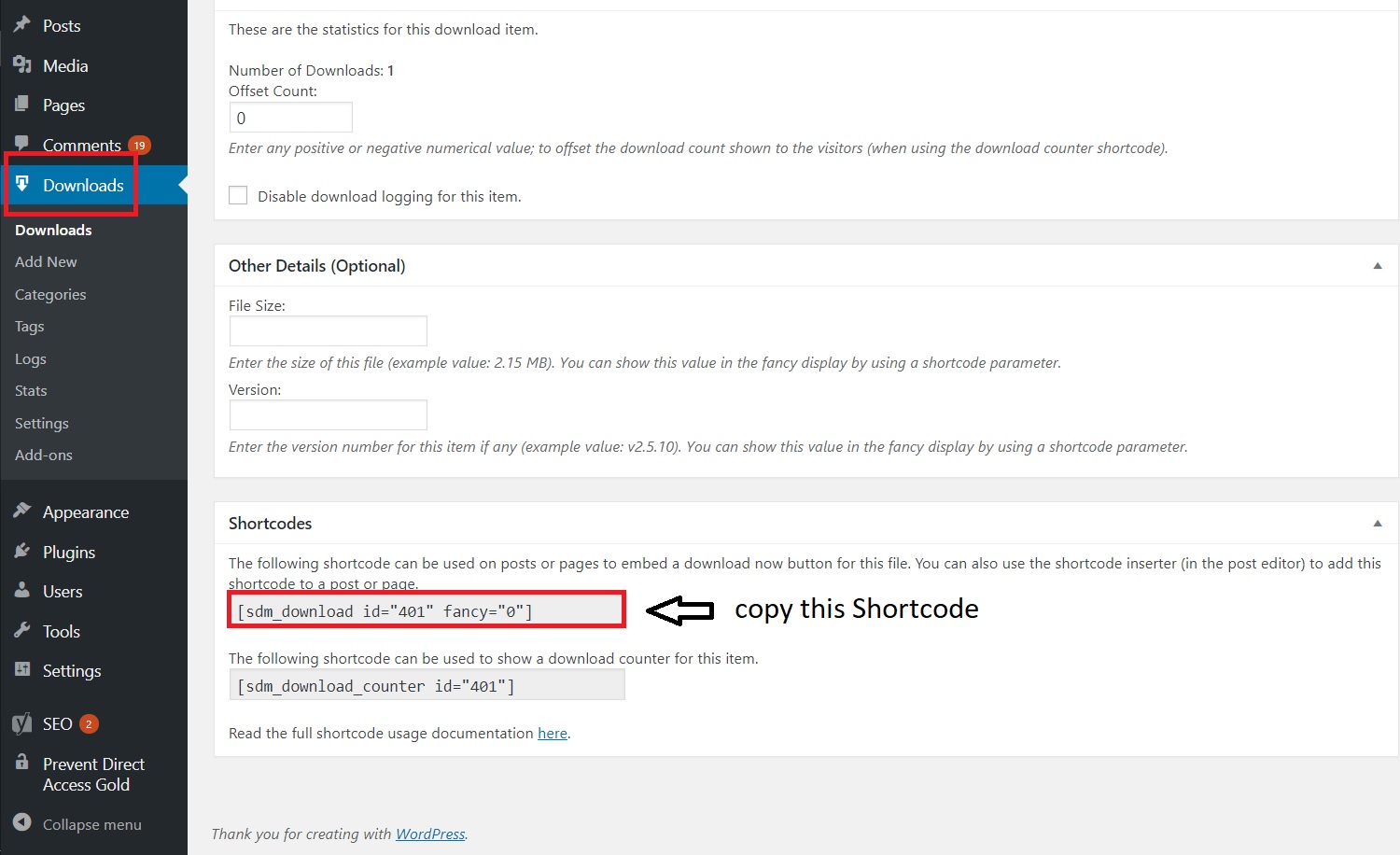
PDF dosyaları nasıl parola ile korunur:
- Simple Download Monitor eklentisini indirin ve yükleyin
- WordPress kontrol panelinizin altındaki İndirilenler altında “Yeni ekle” ye tıklayın
- Dosya ayrıntılarını girin
- Korumak istediğiniz dosyayı yükleyin ve sayfaya ekleyin
- Görünürlüğü sağdaki menü formunda düzenleyin Parola korumalı olarak yayınlayın .
- Şifreyi girin ve Yayınla'yı tıklayın.
- Kısa Kodu kopyalayın ve yeni veya mevcut bir Sayfaya veya Gönderiye manuel olarak ekleyin . Alternatif olarak, SDM İndirmeleri Kısa Kod Ekle sekmesini açmak için içerik düzenleyicinizdeki SDM İndirme Düğmesine tıklayabilirsiniz . İşiniz bittiğinde “İndirme Başlığı” ve “SDM Kısa Kodunu Girin” yazmanız yeterlidir.
İlk yönteme benzer şekilde, en büyük dezavantajı, dosya başına yalnızca bir parola ayarlayabilmenizdir.
5. Arama İndekslemeyi Engelleyin ve Oturum Açmış Kullanıcılara PDF dosyası URL Erişimini Kısıtlayın
Kullanıcılarınız şifrelerini ifşa ederse veya başkalarıyla paylaşırsa ne olur? Genel olarak WordPress dosya yüklemelerinizi ve özellikle PDF dosyalarını korumanın daha iyi ve kapsamlı bir yolu olmalı. Ve Doğrudan Erişim Altını Engelle geliyor. Eklenti, temel olarak, genel ve istenmeyen kullanıcılara karşı PDF dosyası URL'lerini engeller. İzinsiz olanlar, WordPress PDF dosya yüklemelerinize erişmeye çalışırlarsa 404 hata sayfasına yönlendirileceklerdir.
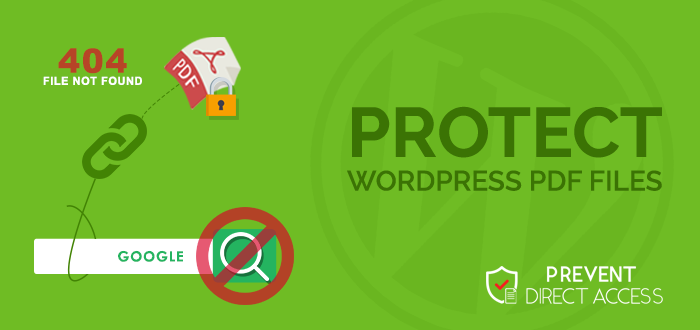
Daha ne? Doğrudan Erişimi Engelle Gold, Google'ın ve diğer arama motorlarının korumalı PDF dosyalarınızı dizine eklemesini engeller, böylece özel PDF dosyalarınız dizine eklenmez ve arama sonuçlarında görünmez. Bu, birisinin bir Google aramasından PDF dosyanızın URL'sini alma olasılığını ortadan kaldırır.
Belirli kullanıcı rollerine PDF dosyası URL erişimi nasıl engellenir ve kısıtlanır:
- Doğrudan Erişimi Engelle Gold'u indirin ve yükleyin
- Korumak istediğiniz özel PDF dosyasını WordPress Medya kitaplığına yükleyin.
- Altın Doğrudan Erişimi Engelle sekmesi (sağdaki menü) altında "Bu dosyayı koru" seçeneğini işaretleyin.
6. Her 5 Saniyede Bir PDF Dosyası URL'lerinin Süresi Doluyor
PDF dosyalarınızı korumanın başka bir yolu da, örneğin 5 saniye gibi kısa bir süre içinde URL'lerinin süresinin dolmasıdır. Bu, üyelerinizin PDF dosyalarınızı indirip başkalarıyla paylaşmasını engellemeye yardımcı olur. Dosya URL'sinin süresi büyük olasılıkla paylaşıldığı zaman dolacak.
Hem WordPress sayfası/yazısı hem de dosya URL'leri için sihirli bir şekilde çalıştığı için “Private Magic Links” eklentisini şiddetle tavsiye ediyoruz . Dosya URL'nizi her zamanki gibi içeriğinize yerleştirmeniz yeterlidir. Gerisini eklenti halleder. İlk olarak, orijinal dosya URL'sini Google tarafından dizine eklenmeyen özel bir URL'ye dönüştürür, ardından bağlantının süresi önceden ayarlanmış bir sürede sona erer. 5 saniye gibi bir süre sonra, eklenti otomatik olarak süresi dolmuş bağlantıyı değiştirmek için yeni bir tane oluşturur ve bu böyle devam eder.
#7 PDF Dosyalarını Gömmek ve Korumak için PDF Görüntüleyici Kullanın
Son olarak, belgelerinizi doğrudan web sitesi içeriğine gömmek için bir WordPress PDF görüntüleyici eklentisi kullanabilirsiniz. Başka bir deyişle, aboneleriniz ve ücretli üyeleriniz, kopyalayabilecekleri ve başkalarıyla paylaşabilecekleri doğrudan indirme bağlantıları almak yerine PDF dosyalarını görüntülemek için web sitenize gitmelidir.
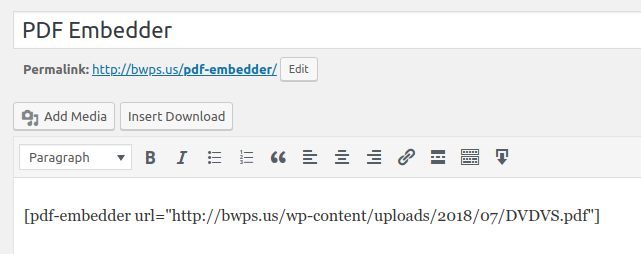
Bu PDF görüntüleyici eklentileri, ziyaretçilerinize basit ama zarif bir görüntüleyici sağlar ve aynı zamanda onların belge paylaşmasını ve indirmesini engeller. Örneğin, 100.000'den fazla etkin yüklemeye sahip en popüler WordPress PDF görüntüleyici eklentilerinden biri olan PDF Embedder , PDF dosyalarınızı neredeyse tüm WordPress sayfalarına veya gönderilerine gömmenizi sağlar. Premium sürümü, kullanıcıların orijinal PDF belgesini indirmesini çok daha zor hale getiren güvenli bir seçenek ekler.
PDF Embedder eklentisini kullanarak PDF dosyasını doğrudan içeriğe nasıl gömebilirsiniz:
- PDF Embedder eklentisini indirin ve yükleyin .
- Korumak istediğiniz PDF dosyasını WordPress Medya kitaplığına yükleyin
- “Medya Ekle”yi kullanarak bir PDF dosyası seçin ve sayfanıza/gönderinize ekleyin. Seçildikten sonra, PDF Embedder tarafından, seçtiğiniz PDF dosya içeriğini doğrudan WordPress sayfanızda veya yayınınızda görüntüleyen bir kısa kod oluşturulur.
Toplama
WordPress PDF dosyalarını korumanın birçok yolu vardır. Bu PDF dosyası URL'lerini doğrudan engelleyebilir veya bu belgeleri içeren WordPress gönderisine/sayfasına erişimi kısıtlayabilirsiniz. İçeriğinize doğrudan erişimi engellemenin 3 yaygın yolu vardır: Parola koruması, URL'lerinin süresinin dolması ve değiştirilmesi ve bir üyelik eklentisi kullanarak erişimlerinin kısıtlanması. Bu yöntemlerin ana dezavantajı, ekli PDF dosyalarınızın aslında korunmamasıdır. Sonuç olarak, insanlar yine de bu özel PDF belgelerine erişebilir ve bunları paylaşabilir.
Diğer ve muhtemelen daha iyi çözüm, bu PDF belgelerine doğrudan dosya erişimini engellemektir. Download Monitor Plugin ile PDF dosya indirmelerinizi şifre ile koruyabilirsiniz. Daha da iyisi, PDF dosyalarınızı daha kapsamlı bir şekilde korumak için Doğrudan Erişim Altını Engelle eklentisini kullanın. Yalnızca özel PDF dosyalarınıza doğrudan erişimi engellemekle kalmaz, aynı zamanda insanların Google arama sonuçlarında PDF dosyalarınızı bulamamaları için arama indekslemeyi de engeller.
Sonuç olarak, daha iyi güvenlik için bu 2 yöntemi birlikte kullanmanız şiddetle tavsiye edilir: içeriğinize erişimi kısıtlayın ve aynı zamanda ekli PDF dosyalarınızı koruyun. Bir üyelik web sitesi oluşturmak için Ultimate Üyeleri kullanabilir ve PDF dosyalarınızı korumak için Doğrudan Erişim Altını Engelleyebilirsiniz. Alternatif olarak, bir üyelik sitesine ihtiyacınız yoksa, bunun yerine WordPress Sayfalarını ve Gönderilerini Koru eklentisini kullanın.
